Crie uma VM no armazenamento ONTAP com o Red Hat OpenShift Virtualization
 Sugerir alterações
Sugerir alterações


Crie uma VM com o OpenShift Virtualization. Este procedimento inclui a seleção de um modelo de sistema operacional, a configuração de classes de armazenamento e a personalização de parâmetros de VM para atender a requisitos específicos. Como pré-requisito, você já deve ter criado os objetos de backend do Trident, a classe de armazenamento e a classe de instantâneo de volume. Você pode consultar o"Seção de instalação do Trident" para mais detalhes.
Criar VM
VMs são implantações com estado que exigem volumes para hospedar o sistema operacional e os dados. Com o CNV, como as VMs são executadas como pods, elas são apoiadas por PVs hospedados no NetApp ONTAP por meio do Trident. Esses volumes são anexados como discos e armazenam todo o sistema de arquivos, incluindo a origem de inicialização da VM.
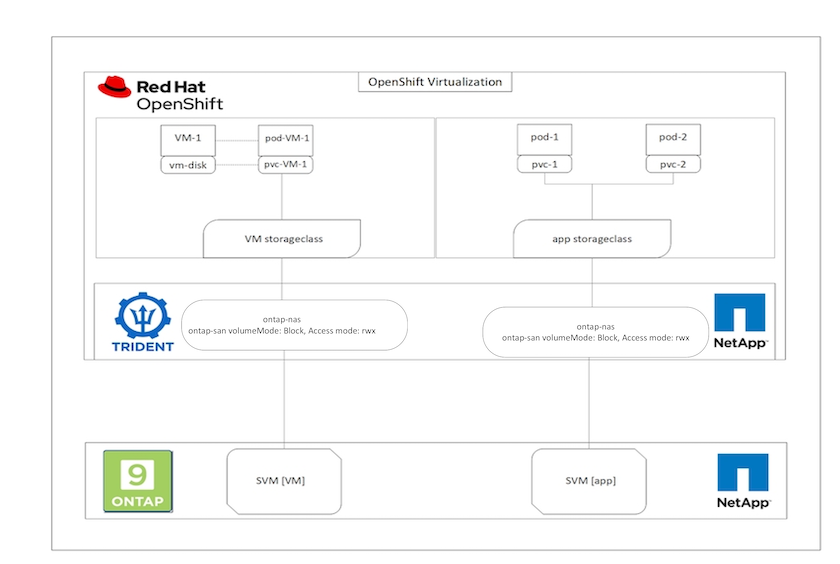
Para criar rapidamente uma máquina virtual no cluster OpenShift, conclua as seguintes etapas:
-
Navegue até Virtualização > Máquinas virtuais e clique em Criar.
-
Selecione Do modelo.
-
Selecione o sistema operacional desejado para o qual a fonte de inicialização está disponível.
-
Marque a caixa de seleção Iniciar a máquina virtual após a criação.
-
Clique em Criação rápida de máquina virtual.
A máquina virtual é criada e iniciada e entra no estado Em execução. Ele cria automaticamente um PVC e um PV correspondente para o disco de inicialização usando a classe de armazenamento padrão. Para poder migrar a VM ao vivo no futuro, você deve garantir que a classe de armazenamento usada para os discos possa suportar volumes RWX. Este é um requisito para migração ao vivo. ontap-nas e ontap-san (bloco volumeMode para protocolos iSCSI e NVMe/TCP) podem suportar modos de acesso RWX para os volumes criados usando as respectivas classes de armazenamento.
Para configurar a classe de armazenamento ontap-san no cluster, consulte o"Seção para Migração de uma VM do VMware para o OpenShift Virtualization" .

|
Clicar em Criação rápida de máquina virtual usará a classe de armazenamento padrão para criar o PVC e o PV para o disco raiz inicializável da VM. Você pode selecionar uma classe de armazenamento diferente para o disco, selecionando Personalizar VirtualMachine > Personalizar parâmetros do VirtualMachine > Discos e editando o disco para usar a classe de armazenamento necessária. |
Normalmente, o modo de acesso em bloco é preferível em comparação aos sistemas de arquivos durante o provisionamento dos discos da VM.
Para personalizar a criação da máquina virtual depois de selecionar o modelo de sistema operacional, clique em Personalizar máquina virtual em vez de Criação rápida.
-
Se o sistema operacional selecionado tiver a origem de inicialização configurada, você pode clicar em Personalizar parâmetros da VirtualMachine.
-
Se o sistema operacional selecionado não tiver nenhuma fonte de inicialização configurada, você deverá configurá-lo. Você pode ver detalhes sobre os procedimentos mostrados no"documentação" .
-
Após configurar o disco de inicialização, você pode clicar em Personalizar parâmetros da VirtualMachine.
-
Você pode personalizar a VM nas guias desta página. Por exemplo, clique na aba Discos e depois clique em Adicionar disco para adicionar outro disco à VM.
-
Clique em Criar Máquina Virtual para criar a máquina virtual; isso iniciará um pod correspondente em segundo plano.

|
Quando uma fonte de inicialização é configurada para um modelo ou um sistema operacional a partir de uma URL ou de um registro, ela cria um PVC no openshift-virtualization-os-images projeto e baixa a imagem do convidado KVM para o PVC. Você deve garantir que os PVCs de modelo tenham espaço provisionado suficiente para acomodar a imagem do convidado KVM para o sistema operacional correspondente. Esses PVCs são então clonados e anexados como disco raiz às máquinas virtuais quando são criados usando os respectivos modelos em qualquer projeto.
|
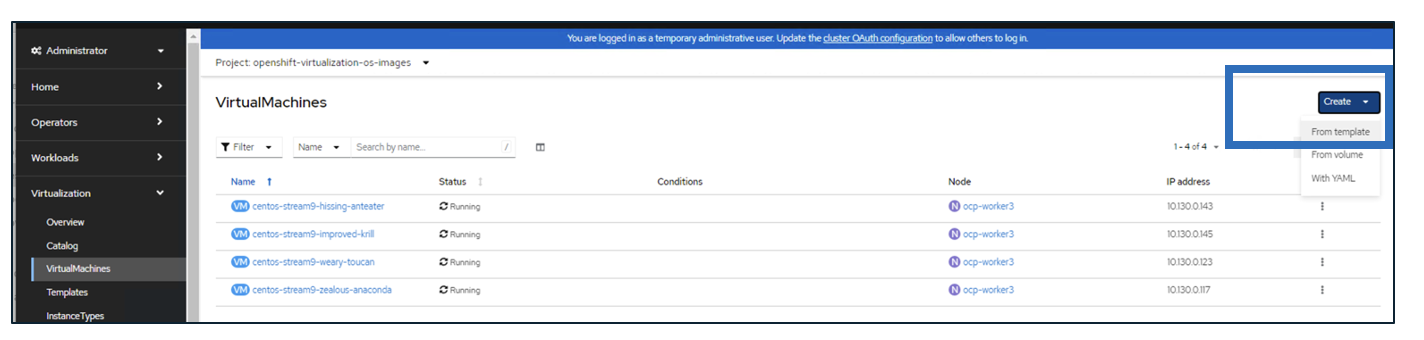
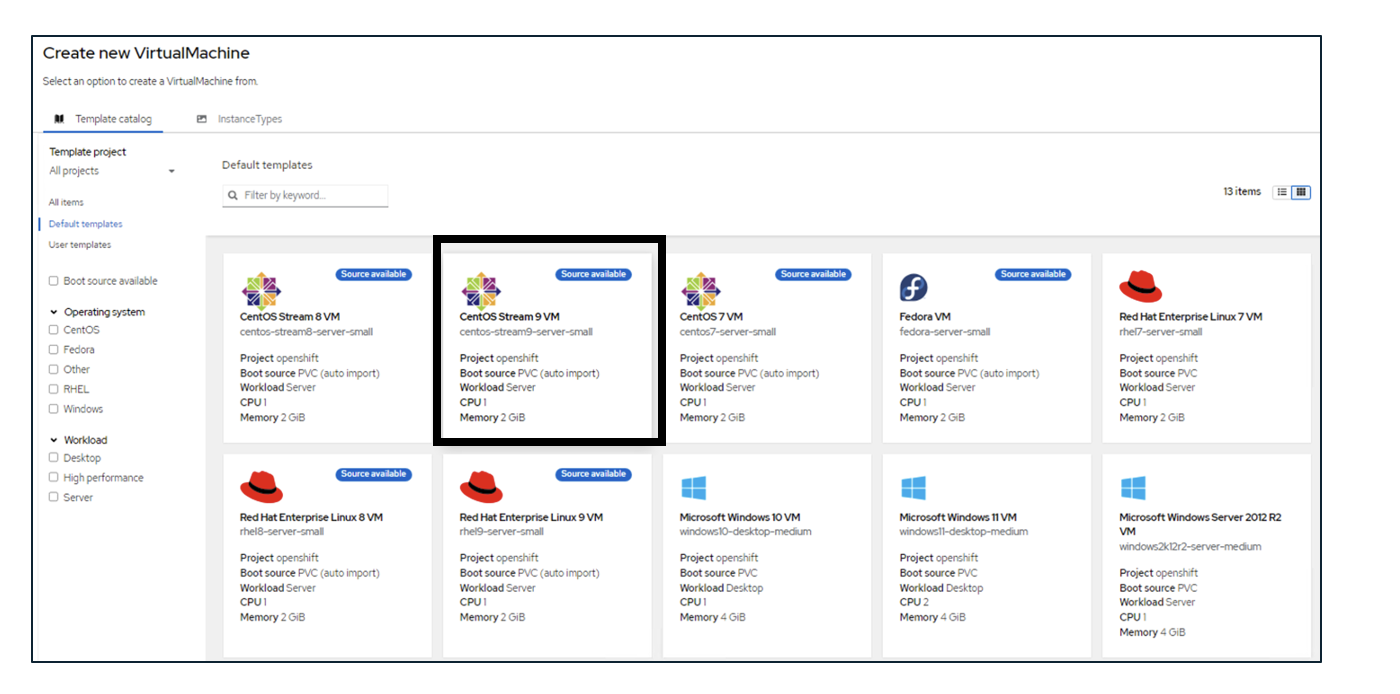
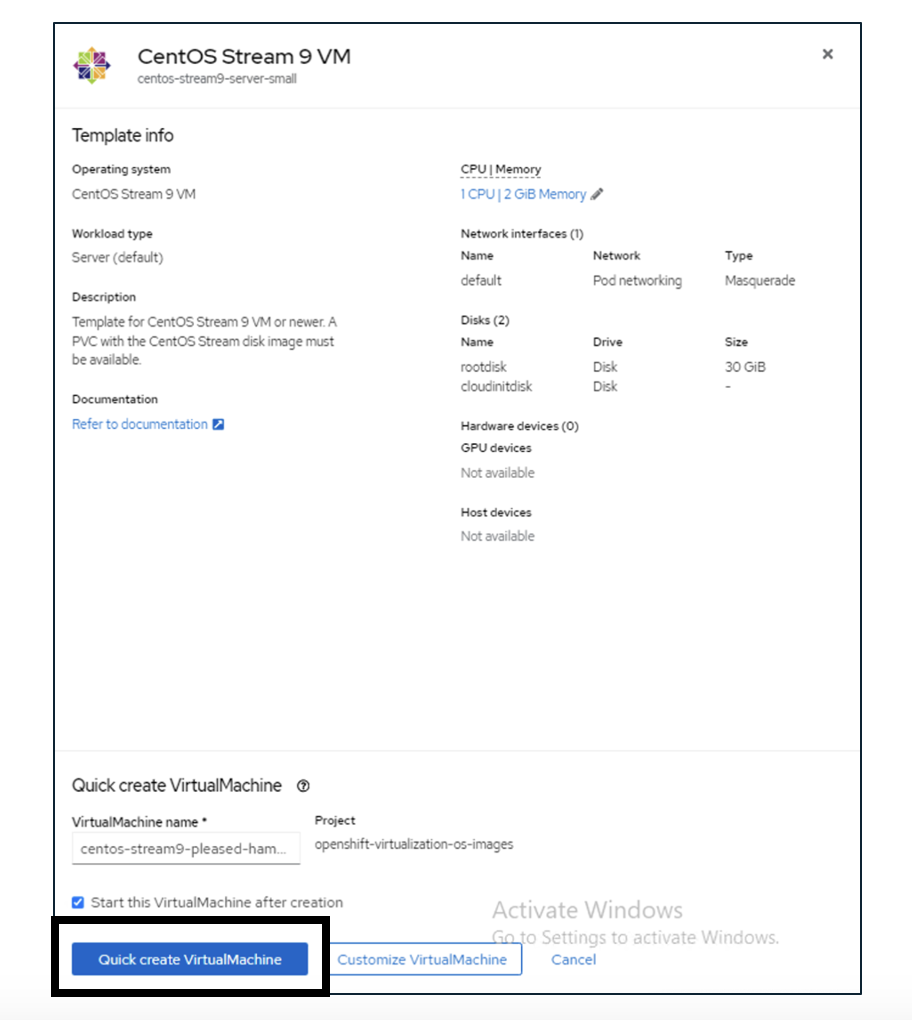
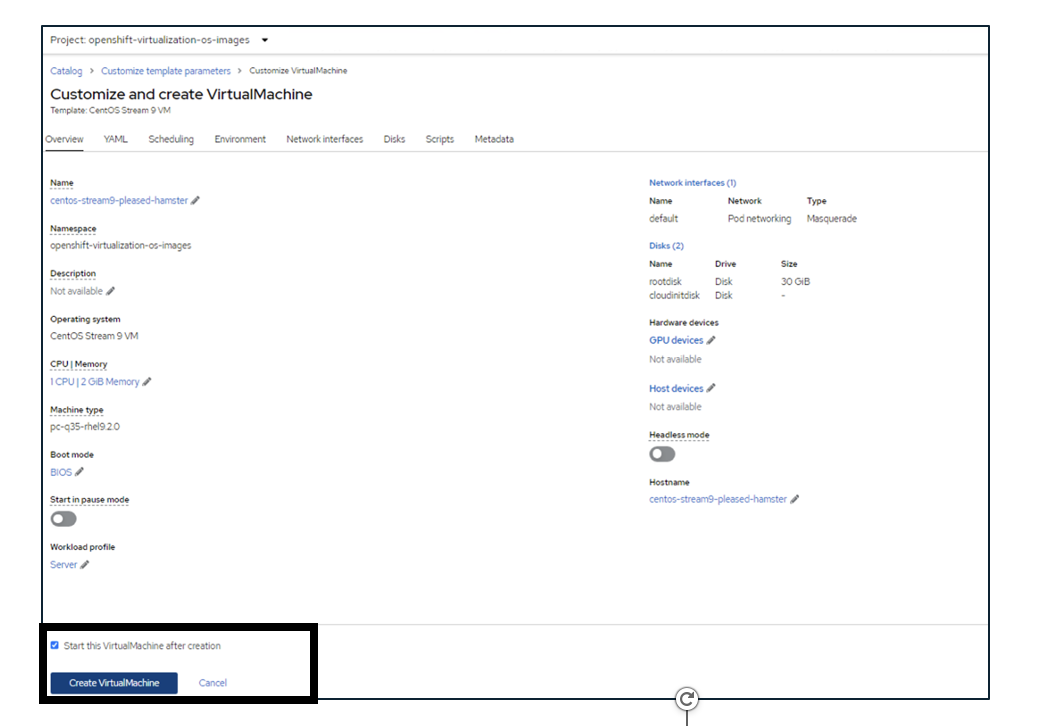
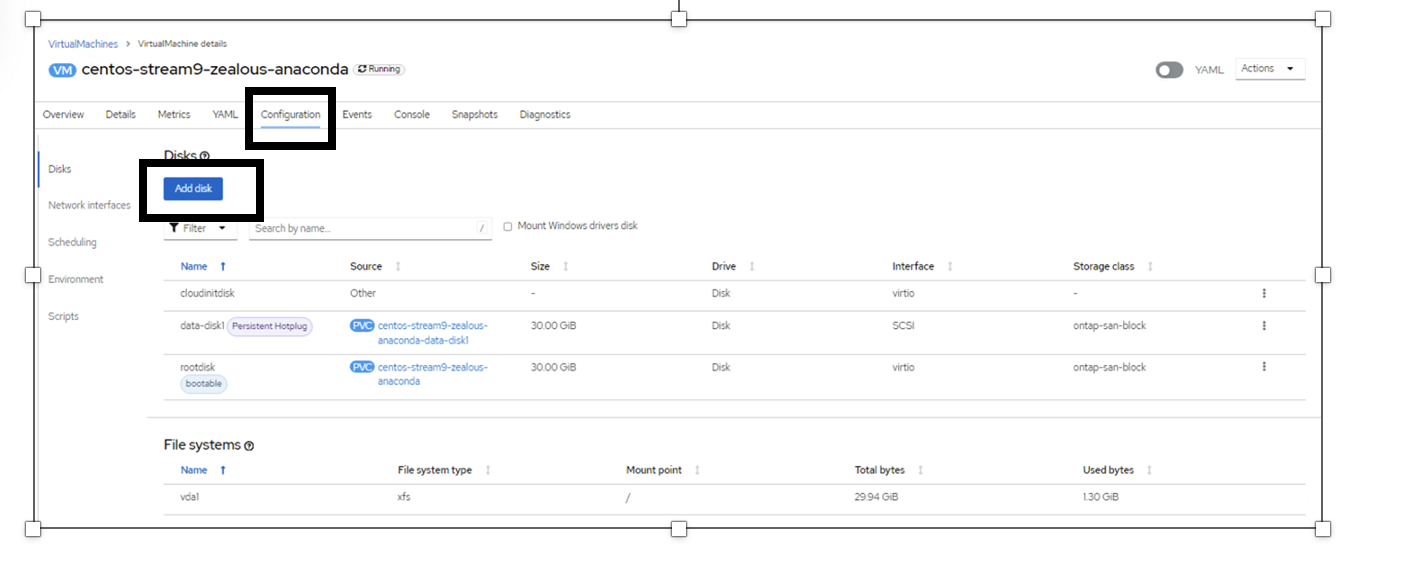
Demonstração em vídeo
O vídeo a seguir mostra uma demonstração de criação de uma VM no OpenShift Virtualization usando armazenamento iSCSI.


